如果您想修改文件的属性、文件关联、文件图标,那么您一定别错过了这款FileTypesMan。FileTypesMan是一款功能强大的文件图标修改与文件类型关联修改软件,它是Windows“文件夹选项”中“文件类型”选项卡的替代选项,很好用。
界面预览图:
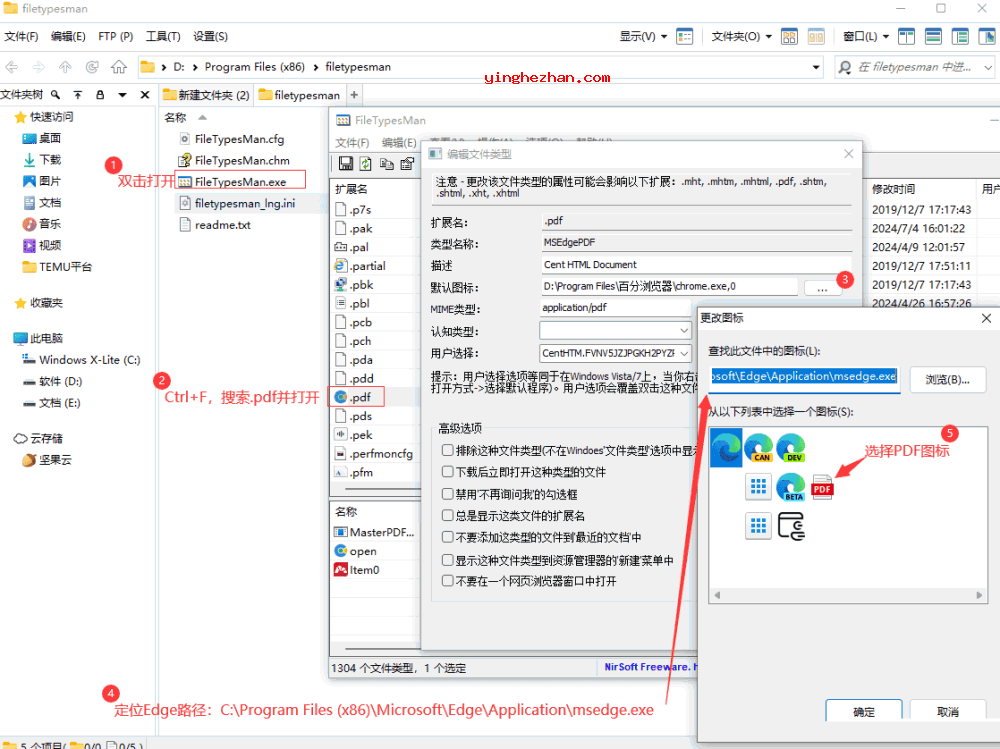
FileTypesMan 是一个用来进行文件图标修改与文件类型关联修改的免费软件,FileTypesMan是Windows文件夹选项中文件类型选项卡的替换选项。它会显示您的电脑上注册的所有文件扩展名与类型的列表。
FileTypesMan 对于每种文件类型,将显示以下信息:类型名称、说明、MIME类型、感知类型、标志、浏览器标志等。值得一提的是它还允许您很容易编辑每个文件类型的属性与标志,与它允许您添加,编辑与删除文件类型中的操作。
FileTypesMan 可以帮各位很容易查看与编辑文件类型关联,有时安装一些软件会破坏文件关联,这意味着你不再控制哪个应用程序打开哪个文件类型。而FileTypesMan可以通过显示当前系统中注册的所有当前文件类型与扩展名的列表来帮您解决这个问题。您可以在程序界面上编辑每个文件的属性,从而修复损坏的关联或删除不起作用的右键点击项目,仅提两种可能的有趣使用方法。
FileTypesMan修改文件类型图标教程:
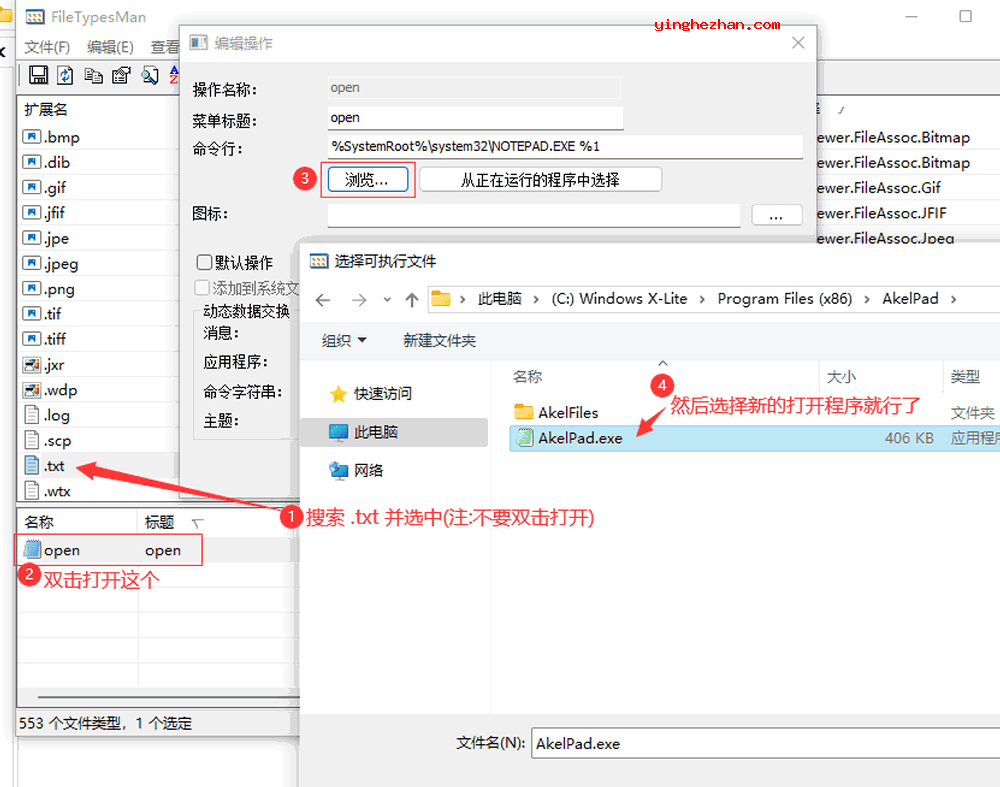
FileTypesMan使用说明:
1、开始使用FileTypesMan
FileTypesMan不需要任何安装过程或额外的DLL文件。 为了开始使用它,只需将可执行文件(FileTypesMan.exe)覆盖到您喜欢的任何文件夹, 并运行它.
运行它后,您应该等待几秒钟,直到加载文件类型列表。 如果加载过程太慢,建议关闭图标加载(菜单中的选项->不加载图标), 所以下次你运行FileTypesMan时,加载过程会更快。
FileTypesMan的主窗口包含2个窗口。 上面的窗口显示在您的电脑上注册的所有扩展名/文件类型的列表。 在上部窗口中选择单个文件类型时,下部窗口将显示 选择的类型。
2、替换所选扩展名的文件类型选项(F4)
有时,当您安装新软件时,它会自动替换与多种文件扩展名相关联的文件类型。 这意味着当您双击该文件时,将打开新安装的应用程序,而不是旧的应用程序。 扩展的图标平常也被替换为新应用程序的图标。
替换文件类型功能允许您将文件扩展名设置回原始文件类型。 为此,请在FileTypesMan的主窗口中选择所需的文件扩展名,随后按F4。 您将在电脑上获得一长串可用文件类型。查找并选择以前的文件类型 处理扩展名,随后选择OK。
3、Desktop Refresh功能
每次更改文件类型的属性时,FileTypesMan 自动启动常规桌面刷新,所以您的更改将即刻生效, 就算是打开的Explorer窗口。 但是,在慢速电脑上,这种桌面刷新可能会消耗相当多的CPU资源, 甚至挂起整个系统几秒钟。 如果您想免除每次更改都进行桌面刷新,只需 通过取消选中以下菜单下的选项来禁用自动刷新:选项->自动桌面刷新。
您可以在需要时启动桌面刷新,只需从主菜单中选择文件->即刻刷新桌面。
近期版本升级记录:
============版本2.00============
添加了新选项:不加载可能挂起/崩溃的图标(默认打开)。当此选项打开时, 如果文件类型图标的默认图标为%1,则FileTypesMan不会加载这些图标(其中某些图标会造成FileTypesMan在尝试加载时挂起或崩溃)。
============版本1.98============
增加选项来改变排序列从菜单(查看-排序依据与行动-排序依据).
在工具栏中添加了排序依据按钮。
============版本1.97============
FileTypesMan不再允许您更改.exe扩展名的默认图标。这是因为很多人试图修改.exe文件的图标,随后 让我帮忙把它还原
============版本1.96============
修正了当你按Del键时查找对话框正常工作的问题。
============版本1.95============
添加了复制选择的动作与粘贴动作选项,允许您将一个或多个动作覆盖到剪贴板中,随后将其粘贴到另一个文件类型/扩展名中。
修正bug:当文件扩展名有一个无法访问的用户选择项目时,FileTypesMan显示并编辑文件类型的操作,而不是显示访问被拒绝错误消息。
============版本1.90============
添加了以可信任身份运行选项(在帮助菜单下)。您可以使用此功能查看与修改其所有者为TrustedInstaller的文件类型,例如.mp3文件扩展名的Windows Media Player菜单项。 (If如果你试图修改TrustedObject项目而不运行FileTypesMan作为TrustedObject,你会得到Access is denied错误消息。)
增加了注册表项所有者列的上窗口与下窗口。当下窗口上的注册表项所有者为NT SERVICE\TrustedManager时,您必须以TrustedManager身份运行FileTypesMan才可以修改 文件类型操作。不然,您将收到Access is denied错误消息。




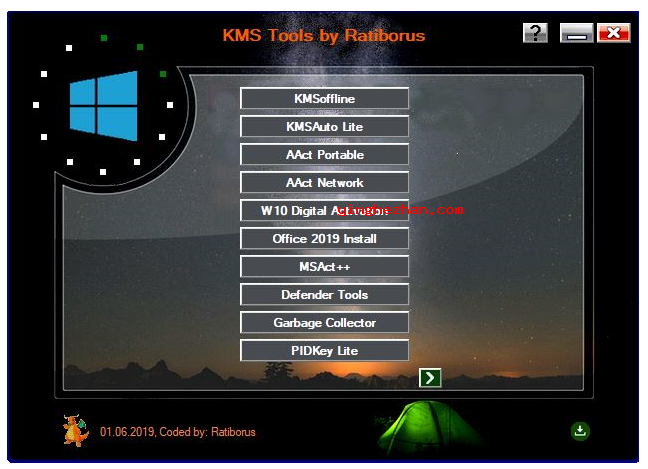

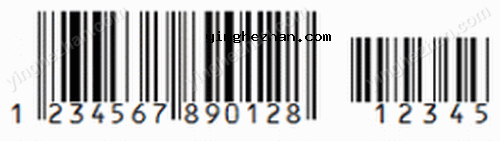

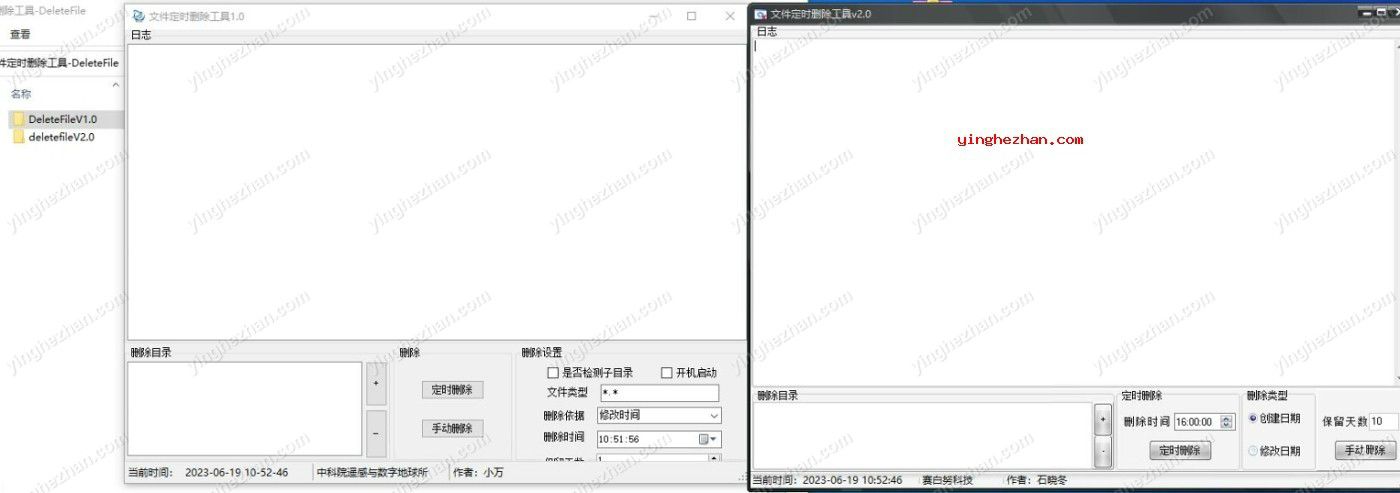
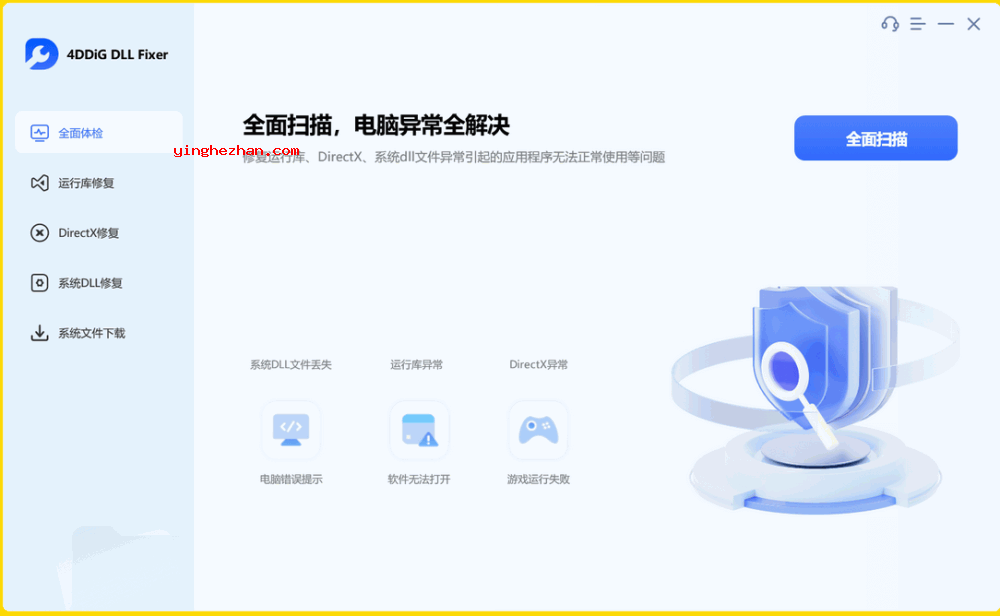

 ClickMonitorDDC
ClickMonitorDDC 文件真实格式分析识别工具
文件真实格式分析识别工具 regcool注册表编辑器
regcool注册表编辑器 好用的桌面便签软件
好用的桌面便签软件 Recuva
Recuva IsMyHdOK
IsMyHdOK .NET Framework运行库大全
.NET Framework运行库大全 Power Automate下载
Power Automate下载 虚拟显示器软件
虚拟显示器软件 DxWnd
DxWnd 窗口贴边隐藏工具
窗口贴边隐藏工具 批量打开文件工具
批量打开文件工具 VoiceBot
VoiceBot 蓝牙设备电量显示软件
蓝牙设备电量显示软件 win7兼容运行win10软件工具
win7兼容运行win10软件工具 Adobe激活工具
Adobe激活工具 软件使用时长统计工具
软件使用时长统计工具 万能窗口隐藏工具
万能窗口隐藏工具 批量安装软件工具
批量安装软件工具